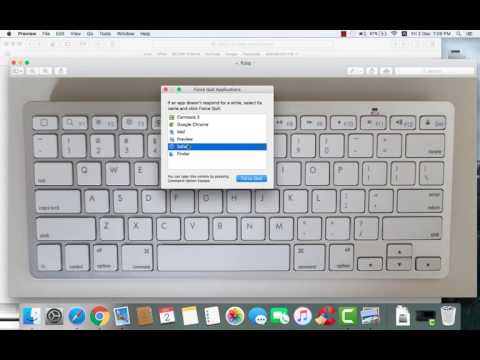
תוֹכֶן
OS X יוסמיטי היה רק לאחרונה שוחרר, טונות של משתמשי מקינטוש הם נוהרים אל Mac App Store להוריד את הגירסה האחרונה, במיוחד מאז זה בחינם. עם זאת, כמו כל פיסת תוכנה חדשה, זה לא תואם את הכל עדיין. לדוגמה, התוכנה של Logitech עבור מקלדות ועכברים עדיין אין תמיכה מלאה OS X יוסמיטי, אבל למרבה המזל, אתה יכול לקבל את זה לעבודה.
Logitech של Mac התוכנה באה בצורה של מה שנקרא מרכז הבקרה, כלי זה משמש כדי להגדיר את העכברים שלך Logitech ומקלדות. לראות איך Logitech הוא אחד היצרנים אביזר הפופולריים ביותר בסביבה, אנחנו מנחשים הרבה משתמשים X X יוסמיטי משתמשים באמצעות ציוד Logitech, אבל הם בקרוב לבוא לגלות כי מרכז הבקרה אינו מותקן על יוסמיטי. הנה איך לתקן את זה.
כאשר אתה מוריד את תוכנת Logitech Control Center ומתקין אותה, תקבל הודעת שגיאה שאומרת שהתוכנה אינה תואמת לגירסת מערכת ההפעלה X, והיא לא תצליח להתקין אותה. עם זאת, יש פרצה קטנה מסודרת המאפשרת לך להתקין את התוכנה Logitech על OS X יוסמיטי ללא בעיה.
עדכון: בעת ביקור באתר של Logitech כדי להוריד את מרכז הבקרה, תראה שני קישורים להורדה: אחד אומר "מרכז הבקרה Logitech" והשני אומר "מרכז הבקרה Logitech עבור Macintosh OS X". הקפד לבחור את האפשרות הראשונה, כי זה ייתן לך את הגירסה האחרונה שעובדת עם OS X יוסמיטי (3.9.1) ואתה תוכל לדלג על הדרך לעקיפת הבעיה, ואילו הקישור השני ייתן לך את הגירסה הישנה (3.5 .1) שיחייבו את הדרך לעקיפת הבעיה.

התקנת מרכז השליטה של Logitech על מערכת ההפעלה X יוסמיטי
על מנת לקבל את ההתקנה כדי לעקוף את הודעת אי התאמה pesky, יש רק עיקוף מהיר תצטרך לקחת כדי לקבל את התוכנה עובד על מערכת ההפעלה האחרונה של אפל.
במקום לחיצה כפולה על המתקין שהורדת מהאתר של Logitech, פשוט לחץ עליו לחיצה ימנית ובחר בו הצג תוכן החבילה. זה יפתח תיקייה עם אחד תוכן בתוך התיקיה. פתח את התיקיה למעלה ולאחר מכן פתח את משאבים תיקייה.

אתר את הקובץ שכותרתו לוגיסטיקה ולחץ לחיצה כפולה על זה כדי להתקין את התוכנה. זה צריך להתקין ללא בעיה ואתה תהיה מונחה על ידי תהליך ההתקנה הרגיל של מרכז הבקרה Logitech.
לאחר התקנתו, פתח את העדפות מערכת App וסמל עבור מרכז הבקרה של Logitech אמור להופיע למטה בתחתית. לחץ על זה כדי לפתוח אותו ולהגדיר את התקני Logitech שלך.
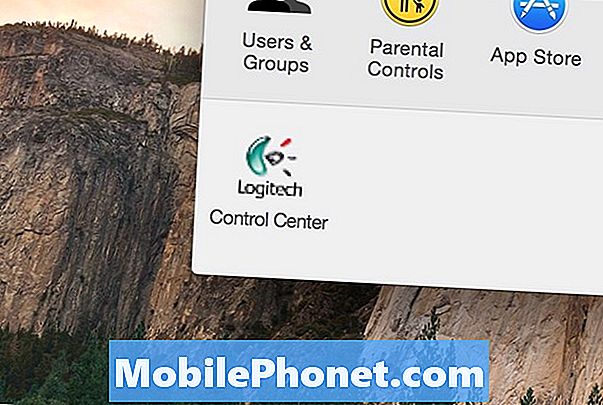
אנחנו לא בטוחים למה זה עובד, ואת אתר האינטרנט של Logitech לא אומר שזה תואם OS X יוסמיטי (רק OS X 10.6.x דרך 10.9.x), אבל בכל מקרה, פתרון זה עובד כמו קסם, ואתה יכול המשך להשתמש בציוד ההיקפי של Logitech ללא בעיה.
אנחנו גם לא בטוח מתי Logitech יתחילו תמיכה רשמית OS X יוסמיטי, אבל אני מקווה שזה לא צריך להיות ארוך מדי עד שאנחנו רואים תמיכה בפועל. עד אז, מרכז הבקרה עובד בסדר גמור על OS X יוסמיטי באמצעות פתרון זה מהיר ולא מצאתי שום באגים גדולים עדיין, למרות שגיליתי כי ניתוק וחיבור בחזרה מקלט ה- USB יהיה לאפס את כל הגדרות מקלדת ועכבר ב Logitech Control Center , אז זה משהו שאתה צריך להיות מודע בוודאות.
מה חדש ב- OS X יוסמיטי
OS X יוסמיטי הוכרז לראשונה בחודש יוני במהלך הכנס השנתי של מפתחי WWDC של אפל, והוא בילה את הקיץ בצורת בטא למפתחים לבדוק ולדווח על כל באגים. מערכת ההפעלה ראתה מספר גירסאות ביטא בחודשים האחרונים ושוחררה לבסוף לציבור בסוף השבוע שעבר.
גרסה חדשה זו של OS X מגיעה עם כמה תכונות די מתוקות, כולל מראה חדש והתחושה כי בסופו של דבר מעמיד OS X על השווי של iOS 7, הודות חלונות שקופים ותפריטים, כמו גם עיצוב מחמיא הכוללת, עם עיצוב מחדש סמלים המחקים את iOS 7 סמלים, אבל עדיין כוללים קצת עומק, כך שיש עדיין קצת זה קלאסי OS X מרגיש.

יתר על כן, OS X 10.10 יוסמיטי גם מגיע שיפורים שנעשו הודעות, כולל היכולת לשלוח ולקבל הודעות טקסט SMS (ולא רק iMessages), כמו גם לבצע ולקבל שיחות טלפון כל עוד ה- iPhone שלך נמצא בקרבת מקום והוא יכול להתחבר שלך מק.
OS X יוסמיטי כולל גם Handoff, המהווה תכונה של AirDrop כי בסופו של דבר מוסיפה תמיכה בין פלטפורמת בין iOS ו- OS X, המאפשר למשתמשים לשלוח קבצים באמצעות AirDrop ל- iOS או מחשבי Mac.
אחד הדברים הראשונים אפל touted על הבמה עם מערכת ההפעלה החדשה X 10.10 יוסמיטי היה המראה של הסמלים החדשים. ברור שהם היו iOS-ified וכוללים עיצוב שטוח יותר שראינו על iPhone ו- iPad, אבל עדיין יש להם קצת עומק על מנת לשמור על עיצוב הולך לחלוטין iOS.
חלונות הם גם הרבה יותר מחמיאים ופחות מבעבעים ממה שראינו עם גרסאות קודמות של OS X, ותפריטי ניווט (כמו גם פסי כותרת של יישומים) הם גם שקופים, בדומה לרכיבים שונים ב- iOS 7, כמו העלאת מרכז שליטה.
אם עדיין לא התקנת OS X יוסמיטי, הנה מדריך יסודי על ביצוע התקנה נקייה במחשב Mac שלך.


